Ultima modifica:
1 Modifica definitiva per console PSVITA
In questa guida andremo a vedere come modificare in modo definitivo la console PSVITA, qualsiasi versione avete. Utilizzeremo l’exploit h-encore, sviluppato da TheFlow, che permette l'installazione di homebrew e backup di giochi sulla home della PSVITA, compatibile dal firmware 3.65 in poi, 3.74 (ultimo firmware attuale) compreso.ATTENZIONE PREMESSA. LA GUIDA E' A PURO SCOPO INFORMATIVO, NE IO NE INFORGE.NET E' RESPONSABILE DI EVENTUALI DANNI/BRICK RELATIVI AL CONSEGUIMENTO DI SUDDETTA GUIDA.
Questo exploit non è permanente ma è possibile renderlo seguendo la guida al punto 4 per l'installazione di Ensō per rendere l'exploit definitivo.
Questa guida è basata e scritta per PSVITA ma funziona allo stesso modo per PSTV, la procedura per la modifica è identica visto che montano lo stesso sistema.
2 Occorrente
- PSVITA con firmware 3.65 o superiore, se siete sotto questo firmware aggiornate la console dal menù di sistema
- Scaricate il pacchetto creato da me qui sotto
Per vedere questo contenuto, devi Accedere o Registrarti.
- Scaricate i driver QCMA e installateli sul PC
- SCHEDA SD formattata in fat32
- Account Playstation Network (se non lo avete fatelo e fate l'accesso da
Impostazioni--->Playstation Network, una volta fatto l'accesso sempre daImpostazioni--->Playstation NetworkfateAttivazione Sistema--->Gioco--->Attiva - Se in precedenza hai installato "Sony Content Manager Assistant" disinstallalo
3 Installazione Exploit H-Encore
3.1 Preparazione
- Estraete sul Desktop la cartella "Mod PSVITA 3.65-3.74" sul desktop (lo zip che trovate all'interno "Vita Deploy.zip" non estraetelo lasciatelo così com'è nella cartella)
- Aprite la cartella e avviate "FinelHE.exe" (se vi chiede l'accesso alla rete tramite il firewall di windows dategli il permesso)
- Cliccate sulla freccia a destra di "In attesa di connessione su PS Vita..." (vedi screen)
- Ora selezionate "VitaDeploy" dalla tendina che si è aperta a destra e "Taglia h-encore a 7 MB" (vedi screen)
- Collegate la PSVITA al PC tramite cavo USB e aprite "Gestione Contenuto" sulla console poi fate "Copia Contenuto"--->"PC"--->"Cavo USB"
N.B: Se vi viene chiesto di installare "Sony Content Manager Assistant" non fatelo. E disinstallatelo in caso lo avete installato in precedenza. - Dopodichè sul software nel testo in blu verrà scritto "Connesso a PSVITA @*FIRWMARE*: [NOME PSVITA]"
- Bene! Ora premete "Diamoci da fare!" e partirà così l'installazione dell'exploit sulla console
- Quando ha completato andate (tenendo sempre al console collegata al PC) in
Gestione Contenuto--->PC -> Sistema PS Vita--->Applicazioni--->PSVITA - Selezionate sia "h-encore" sia "VitaDeploy" e fate "Copia" e confermate.
- Quando finisce di copiare potete scollegare la console dal PC
3.2 Attivazione
- Aprite la nuova app "h-encore" che troviamo nel menù a "bolle" della PSVITA
- Avviate l'app e ignorate il messaggio dei trofei premendo "Si"
- Ora si aprirà il menù bootstrap di h-encore, fate "exit" premendo semplicemente
- Così facendo uscirà dall'applicazione installando "Henkaku" (l'hen che ci permetterà di utilizzare gli homebrew e i giochi)
- Entrando in "Impostazioni" troverete una nuova voce chiamata "Impostazioni Henkaku" entrateci e spuntate la voce "Abilita Homebrews non sicuri"
- Uscite ora dall'applicazione
4 CFW Permanente Ensō
4.1 Cos'è Ensō?
Ensō è un CFW permanente per PSVITA che rende l'Hen "Henkaku" permanente senza ogni volta passare da "h-encore", questo perchè lo fa al posto vostro! Al momento dell'avvio della console Ensō esegue un exploit sulla console e abilita l'HEN. (tutto questo mentre la console effettua il bootloader).4.2 Installazione di Ensō
- Andate nel menù della PSVITA e avviate "VitaDeploy"
- Premete su "Install a different OS" e successivamente "Quick 3.65 install"
- Ora attendete il download dei file (ovviamente dovete essere collegati ad internet, lo screen è solamente rappresentativo)
N.B: Cercate di tenere la console sempre attiva, non fate mai spegnere lo schermo (toccatelo ogni tanto) e sopratutto non fatela spegnere per nessun motivo! Piuttosto tenetela sotto carica mentre eseguite queste operazioni. - Quando avrà terminato vi apparirà questa schermata:
Dove "Current firmware" è la versione che attualmente avete sulla console; "Factory firmware" è la versione di fabbrica della console, e "Target firmware" è il firmware che andate a installare e quindi di fatto fare un "downgrade" questo è indispensabile per installare Ensō - Alla domanda "Dow you want to downgrade from firmware 3.XX to firmware 3.65?" rispondete con
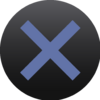
- Attendete circa 20 secondi e quando ve lo chiederà premete
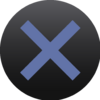 nuovamente
nuovamente - Ora la console farà "COSE" (LOL) voi non fate nulla e aspettate il completamento
- Al termine la PSVITA si riavvierà in automatico a questo punto andate in
Impostazione--->Sistema--->Informazioni sul Sistemae di fianco alla voce "Software di sistema" dovrebbe esserci scritto 3.65 (e qualche carattere giapponese è normale non preoccupatevi non sta esplodendo) che indica che avete installato correttamente il CFW Ensō Permanente
5 Installazione App
- Dal menù principale della PSVITA aprite "VitaDeploy" successivamente premete su "app downloader" e spuntate "VitaShell", "iTLS Installer" e "Vita Homebrew Browser"
- Infine premete "Download the selected apps"
- Al termine del Download si aprirà una schermata nera, con i 3 pacchetti che avete selezionato ovvero "iTLS.vpk" "VHBB.vpk" "VitaShell.vpk"
- Installatele tutte e 3 premendo selezionate "Mark All" premendo
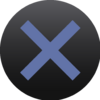 poi nuovamente
poi nuovamente 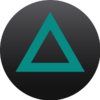 e scendete nel menù fino a "More" e fate "Install All" premendo
e scendete nel menù fino a "More" e fate "Install All" premendo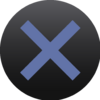 al popup che si apre fate "Yes" stessa cosa al prossimo popup
al popup che si apre fate "Yes" stessa cosa al prossimo popup - Dopodichè per comodità potete cancellare i pacchetti di installazione .vpk, facendo nuovamente
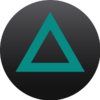 poi "Delete" e confermate con
poi "Delete" e confermate con 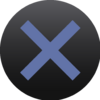
- Ora potete uscire dall'app tornando al menù principale.
5.1 Attivazione iTLS Ensō
5.1.1 Cos'è e a cosa serve iTLS Ensō
iTLS Enso è un applicazione per installare i nuovi moduli TLS sui più vecchi firmware della console PlayStation Vita. In questo caso aggiunge il supporto al modulo TLS v1.2 il quale è necessario per accedere ad alcune pagine web, che utilizzano questo tipo di protocollo. (Esempio: github)5.1.2 Installazione iTLS Ensō
- Dalla home della console avviate l'app "iTLS Ensō" e selezionate con
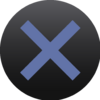 la prima opzione cioè "Install the full iTLS package"
la prima opzione cioè "Install the full iTLS package"
- In automatico al termine dell'installazione la PSVITA si riavvierà, e avrete completato la procedura.
6 Spoof Firmware
Avendo il firmware 3.65 installato ovviamente non potete utilizzare i servizi online in quanto non è l'ultimo firmware disponibile, ma questo problema è bypassabile grazie allo "Spoof" già disponibile nell'HEN, che semplicemente maschera la versione corrente con la versione che vogliamo noi.6.1 Attivazione Spoof
- Dal menù della console andate in
Impostazioni--->Impostazioni Henkakuspuntate le voci (se non lo sono già) "Abilita lo Spoof PSN" "Abilita Homebrews non sicuri" "Abilita lo Spoof della versione corrente" - Dopodichè andate in "Versione corrente (Spoof)" e inserite l'ultima versione disponibile cioè la 3.74 (al momento)
- Infine tornate indietro nelle "Impostazioni Henkaku" scendete tutto in fondo e selezionate "Riavvia dispositivo"
- Al termine del riavvio provate ad aprire il PSN se riuscite ad accedere normalmente significa che lo Spoof è andato a buon fine!
7 Installazione applicazioni e giochi
7.1 VitaShell
VitaShell è un gestore file per PSVITA che vi permette di navigare nella memoria interna della console e quindi di installare applicazioni e giochi sulla vostra console, vediamo brevemente come fare:- Apriamo l'app "VitaShell" sulla console e premete START
- Si aprirà il menù dell'app dove potrete cambiare tema, scegliere l'unità da montare sul PC (Memory Card=SD CARD), e selezionare se usare l'USB oppure FTP per il trasferimento di file
- Una volta scelta la modalità per trasferire i file premete SELECT e collegate il cavo USB (se avete scelto USB) oppure collegatevi tramite FTP all'indirizzo indicato dal popup (esempio: 192.168.0.XXX:1337 dove "1337" sta per la porta da inserire nel client ftp, collegatevi in anonimo)
- Ora trasferite i file che volete sulla PSVITA (giochi in .vpk, app in .vpk oppure file multimediali ecc...)
- Poi navigate da VitaShell e installate i file che avete trasferito (giochi e app si installano allo stesso modo)
7.2 Homebrew Browser
Questa applicazione è una specie di "App Store" non ufficiale per PSVITA ovviamente tutte le applicazioni sono gratuite e sicure. Vengono aggiornate automaticamente dagli sviluppatori e aggiunte anche di nuove. Potete trovare tantissime utility per media, emulatori, giochi non ufficiali, port di giochi, mod ecc...Per utilizzarla vi basta semplicemente avviarla dalla home della console.
N.B: Al primo avvio dell'app vi uscirà un errore 404 not found, non fateci caso e proseguite, aspettate circa 5 minuti che l'app si configuri (è mooolto lenta) ma non preoccupatevi se vedete schermo nero a lungo.
Appena si avvierà vedrete questa schermata:
8 F.A.Q.
- Q: Ci sono rischi di brick o di danneggiare la console seguendo la guida?
A: Come per ogni MOD c'è la possibilità di brick della console, soprattutto nell'installazione del CFW Ensō però seguendo la guida passo passo il rischio è quasi pari a zero. - Q: Da dove posso scaricare i giochi?
A: La pirateria è illegale, i giochi si acquistano. - Q: In caso esca un nuovo aggiornamento posso aggiornare?
A: Lo sconsiglio, attendi una guida da parte mia dove spiego cosa fare. - Q: Posso andare online con la console modificata?
A: Certo utilizzando lo Spoof spiegato al punto 6 della guida non c'è alcun rischio. - Q: Durante l'avvio di h-encore mi si è bloccata la console rimanendo a schermo nero...
A: Riavvia la console e riprova, se non si riavvia tieni premuto il tasto di accensione per 10/15 secondi. - Q: In "Impostazioni" non trovo "Impostazioni Henkaku" come mai?
A: Apri h-encore e nel menù bootstrap premi su "Reset taiHEN config.txt" e riprova - Q:Quando provo a Installare Ensō da VitaDeploy non mi escono le opzioni in "Install different OS"?
A: Assicurati di aver spuntato l'opzione "Abilita Homebrews non sicuri". - Q: Durante l'installazione del CFW Ensō mi si è bloccata la PSVITA e non va più avanti che faccio?
A: Tieni premuto il tasto di accensione per circa 10/15 secondi e si riavvia. - Q: Voglio togliere la modifica come faccio?
A: Se non hai installato il CFW Ensō permanente ti basta riavviare la console, in caso contrario devi andare in "Impostazioni"--->"Impostazioni Henkaku"togliere la spunta a "Abilita lo Spoof della versione corrente" poi scendi tutto giù e premi "Riavvia dispositivo", dopodichè tieni premuto il tasto R della console fin quando si apre il menù recovery e da lì procedi ad un aggiornamento firmware in modo normale da Internet e la console si aggiornerà all'ultimo firmware togliendo il CFW Ensō e di conseguenza tutta la modifica.
GUIDA INTERAMENTE SCRITTA DA ME PER INFORGE.NET, BASATA SU ESPERIENZE PERSONALI.